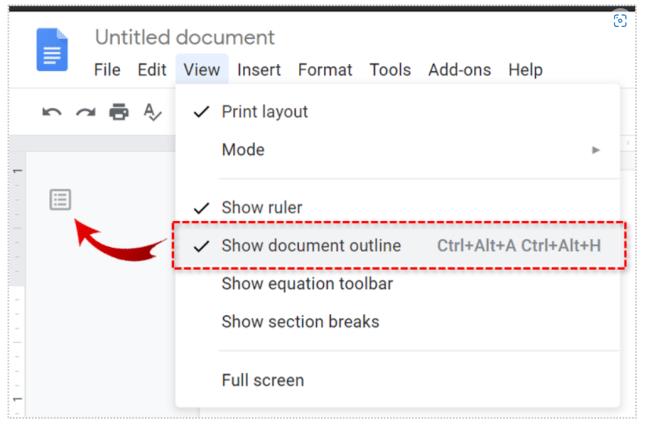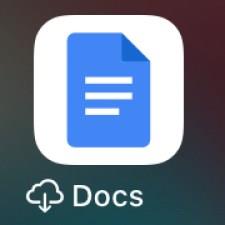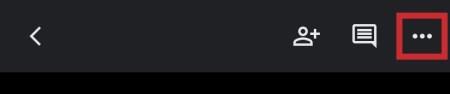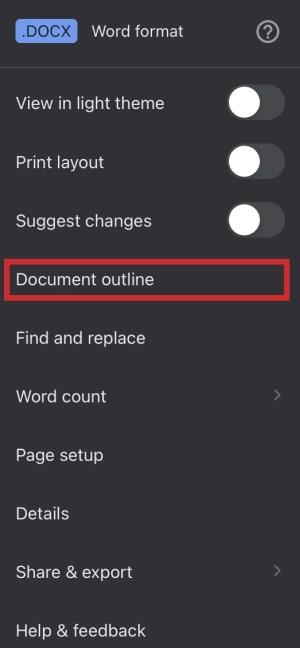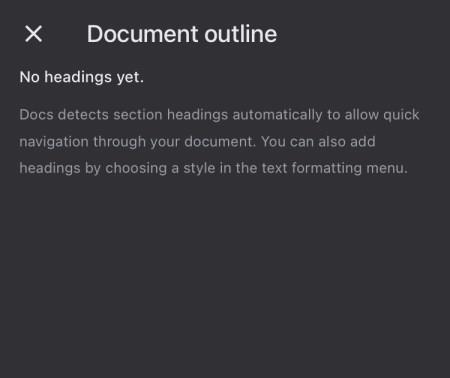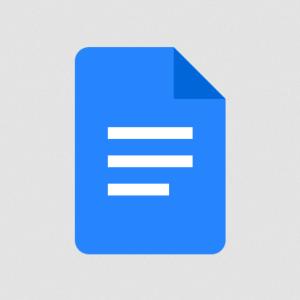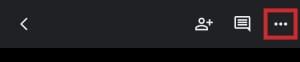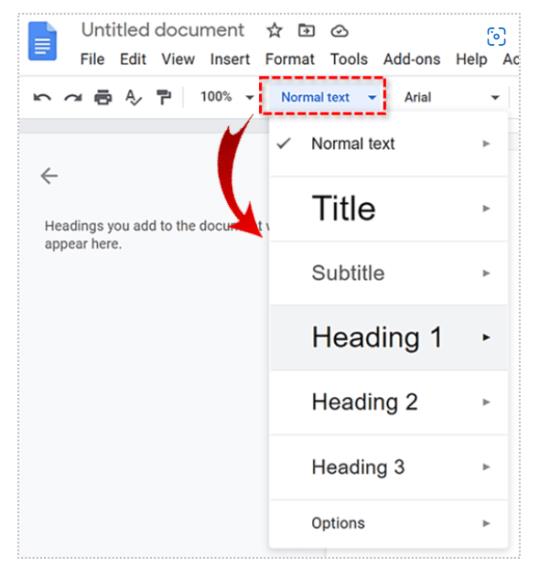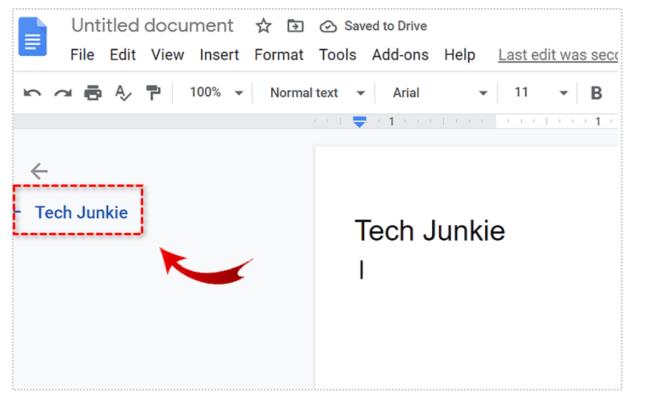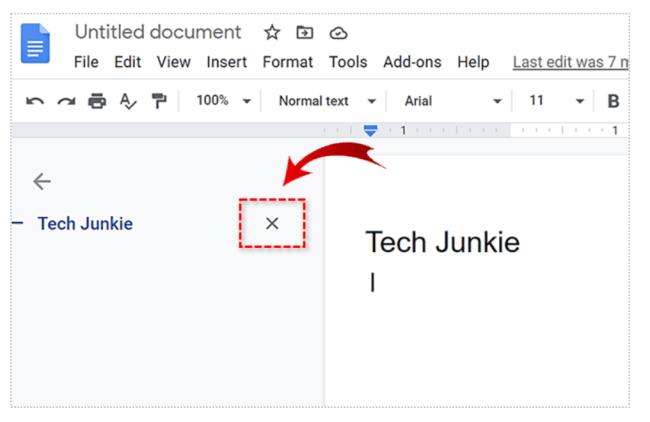Veze uređaja
U biti i načinu rada, Google Docs je aplikacija temeljena na MS Wordu. Glavna razlika je u tome što je prvi temeljen na oblaku. Izgrađena imajući na umu suradnju, ova aplikacija bogata značajkama postala je nezamjenjiva u životima mnogih profesionalaca. Sama po sebi, značajka obrisa, na primjer, svakako je jedinstvena.
Dodavanje i rad s prikazom obrisa je jednostavno, ali mnogi ljudi ne znaju kako ga koristiti. Evo kako dodati elemente nacrtu dokumenta i kako učiniti da funkcionira najbolje.
Kako dodati strukturu u Google dokument na računalu
Kontura se nalazi na lijevoj strani Google dokumenta i predstavlja svojevrsni indeks sorti dokumenta. Prikazuje popis vaših naslova i podnaslova, što može biti zgodno za duge dokumente.
Ako ne vidite strukturu u svom Google dokumentu, morate omogućiti ovaj prikaz.
- Da biste to učinili, idite na Pogled na alatnoj traci dokumenta i odaberite Prikaži strukturu dokumenta s padajućeg izbornika. Alternativno, koristite prečace Ctrl + Alt + A ili Ctrl + Alt + H.
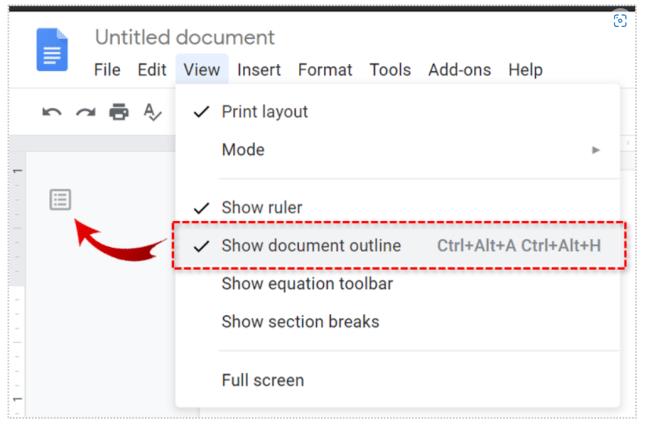
Vidjet ćete da se obris pojavljuje na lijevoj strani vašeg dokumenta.
Kako dodati strukturu u Google dokument na Androidu
Budući da se aplikacija i web-mjesto malo razlikuju, pokrit ćemo dodavanje obrisa dokumenta pomoću aplikacije Google dokumenti.
- Otvorite dokument u aplikaciji Google dokumenti.
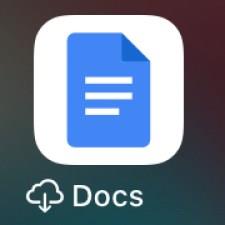
- Zatim kliknite obris i dodirnite Više , tri točke.
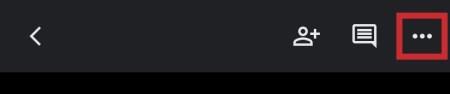
- Dodirnite obris dokumenta , otvorit će se na dnu zaslona.
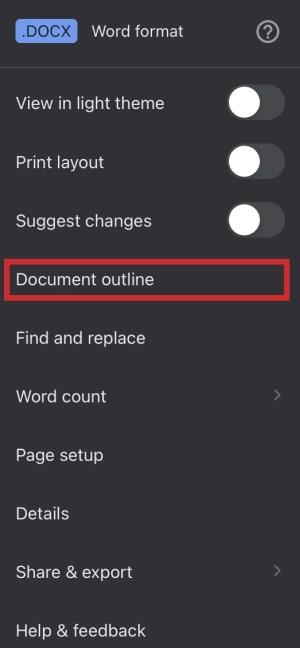
- Ako ga želite zatvoriti, samo dodirnite Zatvori obris dokumenta na lijevoj strani.
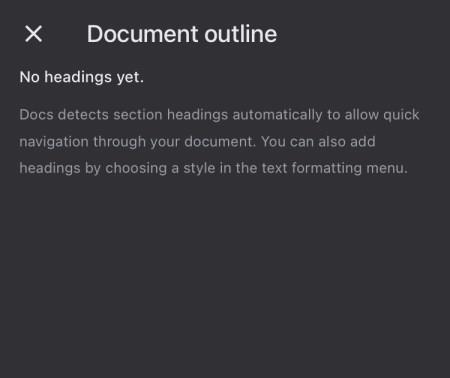
Kako dodati strukturu u Google dokument na iPhoneu ili iPadu
Uglavnom je dodavanje obrisa vašem Google dokumentu isto na iOS-u kao i na Androidu.
- Otvorite dokument u aplikaciji Google dokumenti.
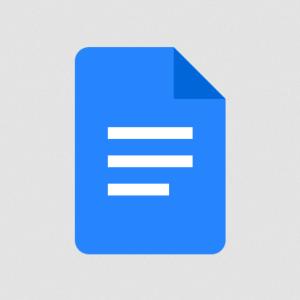
- Zatim kliknite obris i dodirnite Više , tri okomite točke.
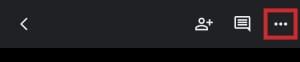
- Dodirnite obris dokumenta , otvorit će se na dnu zaslona.
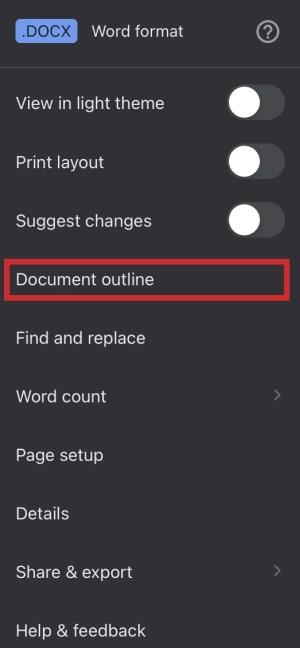
- Ako ga želite zatvoriti, samo dodirnite Zatvori na lijevoj strani.
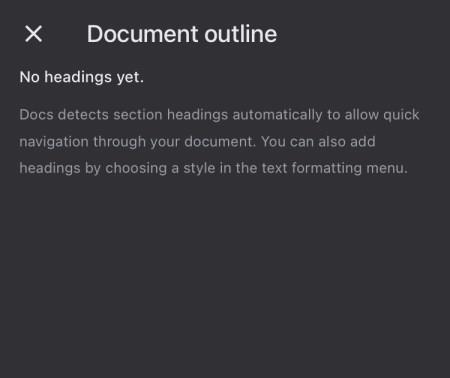
Dodavanje naslova u strukturu Google dokumenta
Ako ste zabrinuti da ćete morati dodavati stvari kao što su naslovi u strukturu vašeg dokumenta, možete biti mirni jer se to radi automatski. Dok pišete i dodajete naslove, naslove i podnaslove, oni će se pojaviti u strukturi.
- Za dodavanje naslova ili podnaslova u strukturu, dođite do gumba Normalni tekst na alatnoj traci Google dokumenta i zatim odaberite željeni naslov.
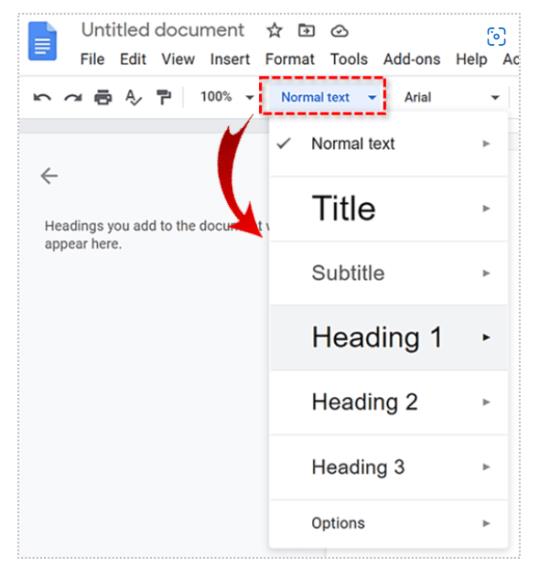
- Nakon što unesete naslov, pritisnite Enter i ono će se ispravno pojaviti u strukturi.
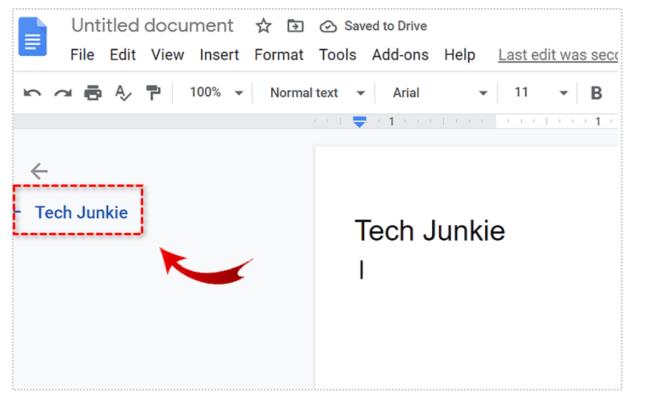
Imajte na umu da se titlovi neće pojaviti u strukturi dokumenta.
Uklanjanje naslova iz okvira Google dokumenta
Samo zato što se naslovi pojavljuju u strukturi dok ih dodajete svom dokumentu ne znači da moraju biti tamo. Naravno, kada uklonite naslov iz teksta, on će nestati u strukturi, ali će ostati u samom tekstu. Međutim, možete ga ukloniti samo iz obrisa.
- Da biste to učinili, dođite do obrisa i zadržite pokazivač iznad predmetnog naslova. Vidjet ćete gumb X koji se pojavljuje desno od naslova, kliknite ovaj gumb.
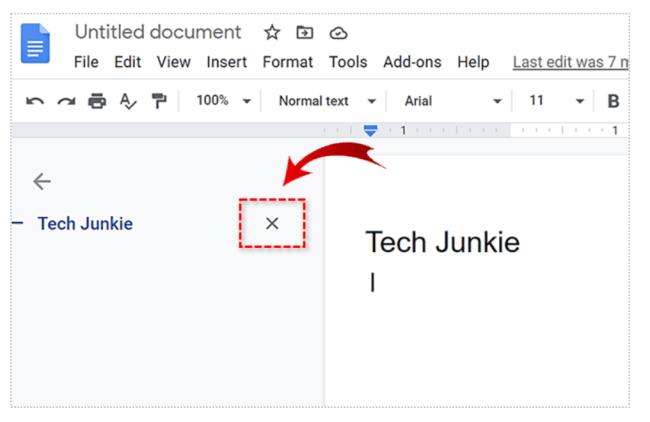
Imajte na umu da je naslov uklonjen iz nacrta, iako je još uvijek u dokumentu.
Ponovno dodavanje naslova u nacrt
Ako ste uklonili naslov iz strukture i želite ga ponovno dodati, ne morate ga odabrati i ponovno oblikovati. Ponovno formatiranje se vrši odabirom naslova, prebacivanjem na Normalni tekst, a zatim ponovnim prebacivanjem na željeni naslov.
- Kako biste ispravno ponovno dodali naslov u strukturu, odaberite ga, kliknite desnom tipkom miša i odaberite Dodaj u strukturu dokumenta na dnu padajućeg izbornika.
To će rezultirati ponovnim pojavljivanjem naslova u strukturi.
Kretanje kroz dokument pomoću okvira

Obris teksta u Google dokumentima nije tu samo za pokazivanje. Iako ga možete koristiti za dobivanje općeg koncepta teksta, on ima praktičniju upotrebu.
- Ako kliknete bilo koju stavku (naslov) u strukturi dokumenta, Google dokumenti će vas odmah odvesti do te točke unutar teksta.
Konture su sjajne za učinkovito i brzo kretanje unutar dokumenta.
Zatvaranje okvira dokumenta
Ako trebate zatvoriti ili sakriti strukturu dokumenta, možete ponoviti gore navedene korake za njegovo otvaranje, ali ovaj put poništite odabir opcije Prikaži strukturu dokumenta . Opet, možete koristiti tipke Ctrl + Alt + A ili Ctrl + Alt + H da biste postigli istu stvar.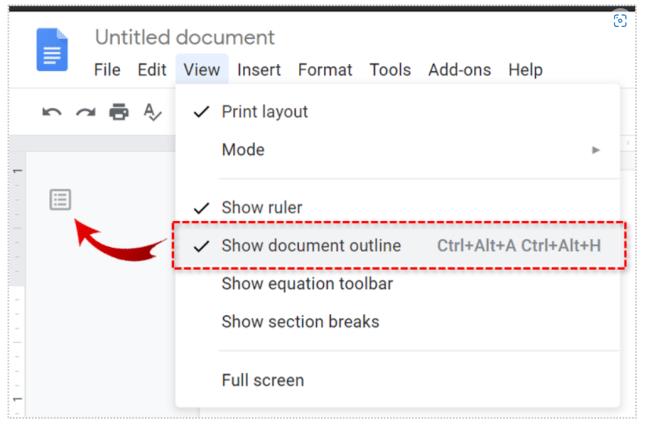
Google dokumenti i obrisi
Kao što vidite, obrisi su značajka Google dokumenata slična indeksu koja vašim dokumentima daje više organizacije i reda. Odjeljci okvira automatski se organiziraju na temelju vaših naslova. Međutim, možete ukloniti naslove iz obrisa dokumenta bez da ih uklonite iz samog dokumenta. Upotrijebite konturu dokumenta za učinkovito kretanje po tekstu s lakoćom.
Je li vam ovo pomoglo? Koristite li se obrisima Google dokumenata? Kako vam se sviđa ova značajka? Slobodno se pridružite raspravi u odjeljku za komentare u nastavku i svakako dodajte svoja razmišljanja, pitanja, savjete ili trikove.